Win10内置VPN功能详解,助您轻松实现安全上网。本文将详细介绍如何在Windows 10系统中配置和使用VPN,包括连接设置、安全协议选择及常见问题解答,让您享受加密传输,保护个人隐私。
随着互联网的普及,网络安全问题日益突出,为了保障个人隐私和网络安全,许多用户选择使用VPN(虚拟私人网络)来加密网络连接,而Win10操作系统内置了VPN功能,使得用户可以更加方便地使用VPN,本文将详细介绍Win10内置VPN的设置和使用方法。
Win10内置VPN简介
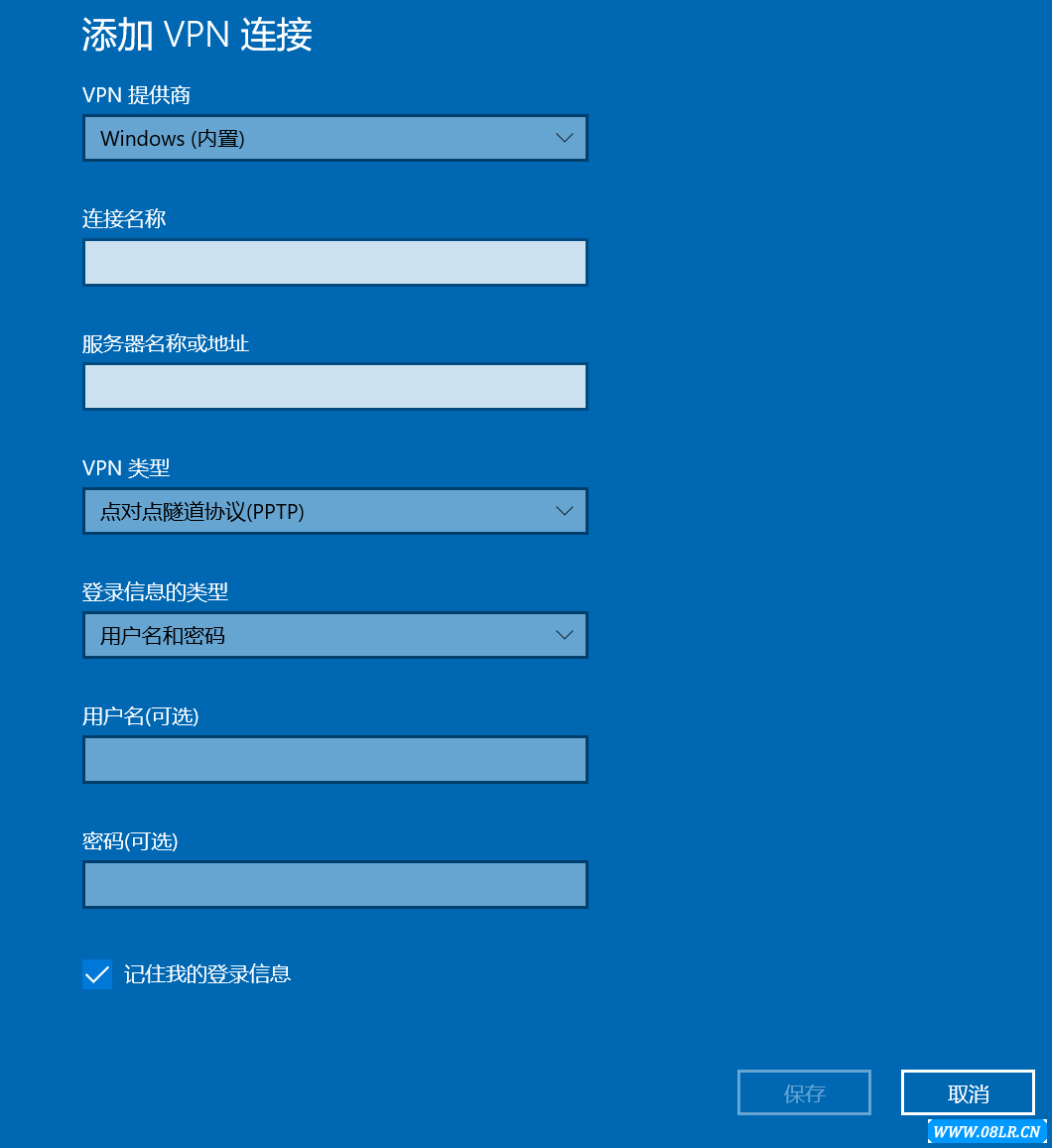
Win10内置VPN功能,可以让用户轻松创建和使用VPN连接,通过VPN,用户可以加密网络连接,保护个人隐私,同时还能突破地域限制,访问国外网站,Win10内置VPN支持多种VPN协议,如PPTP、L2TP/IPsec和IKEv2等。
Win10内置VPN设置步骤
1、打开“设置”菜单,点击“网络和Internet”,然后选择“VPN”。
2、在VPN设置页面,点击“添加VPN连接”。
3、在“添加VPN连接”页面,填写以下信息:
- 名称:为VPN连接起一个名称,便于识别。
- 连接类型:选择“Windows(内置)”。
- VPN类型:根据实际情况选择VPN协议,如PPTP、L2TP/IPsec和IKEv2等。
- 服务器地址:输入VPN服务提供商提供的服务器地址。
- 用户名和密码:输入VPN账号和密码。
4、点击“保存”按钮,完成VPN连接的创建。
Win10内置VPN使用方法
1、打开“设置”菜单,点击“网络和Internet”,然后选择“VPN”。
2、在VPN连接列表中,找到刚才创建的VPN连接。
3、点击VPN连接,然后点击“连接”按钮。
4、输入VPN账号和密码,点击“确定”按钮。
5、系统会自动连接到VPN服务器,连接成功后,网络连接将变为VPN连接。
Win10内置VPN注意事项
1、VPN连接可能会影响网络速度,请根据实际情况选择合适的VPN服务器。
2、使用VPN时,请确保VPN服务提供商的安全性和稳定性。
3、VPN连接成功后,部分应用程序可能无法正常访问网络,请根据需要调整应用程序的网络设置。
4、VPN连接可能会占用较多系统资源,请根据实际情况选择合适的VPN连接。
Win10内置VPN功能为用户提供了便捷的网络安全保障,通过本文的介绍,相信您已经掌握了Win10内置VPN的设置和使用方法,在使用VPN时,请务必选择可靠的VPN服务提供商,确保个人隐私和网络安全。
未经允许不得转载! 作者:烟雨楼,转载或复制请以超链接形式并注明出处快连vpn。
原文地址:https://le-tsvpn.com/vpnceshi/8905.html发布于:2024-11-06









还没有评论,来说两句吧...